Der Nutzen, den wir unseren Mobiltelefonen geben, wird zweifellos immer häufiger, da diese Geräte für viele Menschen, die sie täglich zur Kommunikation über Nachrichten oder Anrufe verwenden, zu unverzichtbaren Geräten geworden sind.
Darüber hinaus sind Mobiltelefone zur Kamera für Fotos und Videos der meisten Benutzer geworden, die das Gerät in vielerlei Hinsicht anhand dieses Kriteriums auswählen. Dank der Kameraoption können wir auch Screenshots machen. Dies bedeutet, dass wir in einem Bild speichern können, was auf dem Telefonbildschirm angezeigt wird.
Da dieser Vorgang normalerweise je nach Marke und Modell unterschiedlich ist, zeigen wir Ihnen nachfolgend alle Schritte, die Sie ausführen müssen, um zu wissen, wie Sie in den folgenden Modellen einen Screenshot erstellen.
- Wie mache ich einen Screenshot Xiaomi Redmi Note 10
- Wie mache ich einen Screenshot Xiaomi Redmi Note 10 Pro
- Wie mache ich einen Screenshot Xiaomi Redmi Note 10 S.
1. So machen Sie einen Screenshot von Xiaomi Redmi Note 10, Note 10 Pro und Note 10 S mit Tasten
- Positionieren Sie sich in dem Bild oder Text, den Sie auf Ihrem Bildschirm erfassen möchten.
- Als nächstes müssen Sie die Lautstärketasten und die Ein / Aus-Taste etwa eine Sekunde lang drücken.
- Jetzt sehen Sie, dass auf dem Bildschirm eine Miniaturansicht der aufgenommenen Bilder angezeigt wird, die nach einer Sekunde verschwindet.

2. Screenshot von Xiaomi Redmi Note 10, Note 10 Pro und Note 10 S vom Bildschirm
Es ist möglich, den Screenshot vom Xiaomi Redmi Note 10, Note 10 Pro und Note 10 S aufzunehmen
Scrollen Sie auf dem Bildschirm von oben nach unten, um die Verknüpfungen zu finden.
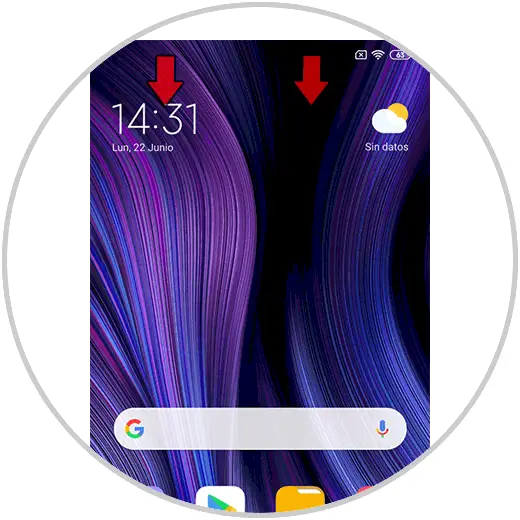
Klicken Sie nun auf den Abschnitt “Screenshot”, um ihn aufzunehmen.
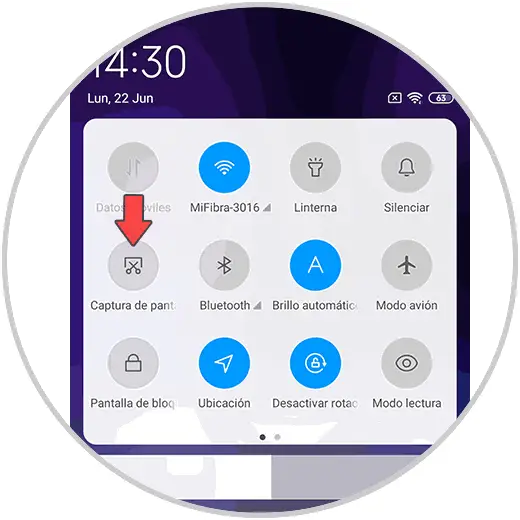
3. So machen Sie einen Screenshot von Xiaomi Redmi Note 10, Note 10 Pro und Note 10 S mit drei Fingern
Eine weitere Option des Xiaomi Redmi Note 10, Note 10 Pro und Note 10 S ist die Möglichkeit, Screenshots mit den Fingern aufzunehmen. Dazu müssen Sie Folgendes tun.
Schieben Sie den Bildschirm mit den drei Mittelfingern von oben nach unten. Sie werden sehen, wie der Screenshot erstellt wird.
